"Jag får precis min första bil som en födelsedagspresent med underbar bilstereo, och jag har all min favoritmusik på en spellista i iPhone Music, kan jag ansluta iPhone till bil, och hur, snälla hjälp." Det är tråkigt att köra bil, men om du kan lyssna på lite musik blir saker och ting annorlunda.
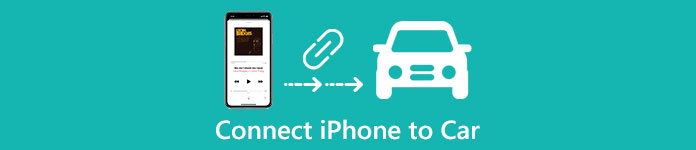
Apple introducerade flera sätt att koppla din iOS-enhet till din bil via Bluetooth, USB och CarPlay. I den här handledningen kommer vi att berätta för dig hur man ansluter iPhone till bil. När du sitter i bilen nästa gång, njut av din bilstereo enligt guiderna nedan.
- Del 1: Så här ansluter du iPhone till bil via Bluetooth
- Del 2: Så här ansluter du iPhone till bil med USB-uppspelning
- Del 3: Så här ansluter du iPhone till bil med CarPlay
- Del 4: Rekommendera: iPhone Data Recovery
del 1: Så här ansluter du iPhone till bil via Bluetooth
För att ansluta iPhone till bil via Bluetooth, borde du placera enheten så nära din bilstereo som möjligt. Bluetooth fungerar bara på några meters avstånd. Om din enhet är långt ifrån bilstereo kan anslutningen misslyckas. Men du behöver inte sätta ihop dem eller nå varandra.
steg 1. Slå på din bilstereo och aktivera Bluetooth-funktionen om den har en separat knapp.
steg 2. Lås upp din iPhone, öppna appen "Inställningar" och välj "Bluetooth" för att öppna inställningsskärmen. Ställ omkopplaren för "Bluetooth" i läge "ON".
steg 3. Då kommer din iPhone att börja skanna de omgivna Bluetooth-enheterna och visa dem under "Enheter". Välj det namn som representerar din bils enhet. Om den har en lösenord eller PIN-kod kommer du att ange koden för att upprätta anslutningen.
steg 4. När du har anslutit iPhone till bil kan du se att din bils enhet visas under "Mina enheter" märkt "Ansluten". Spela nu musik på din iPhone, ljudet går genom din bilstereo.
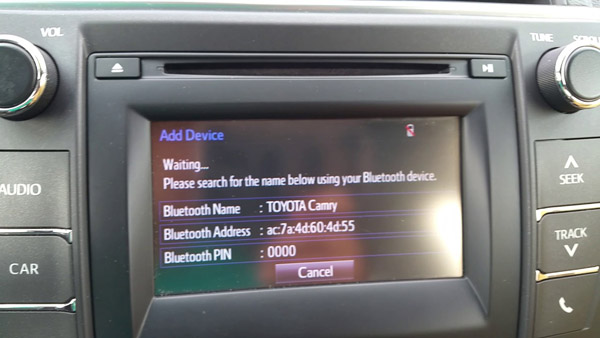
Felsökning av kan inte ansluta iPhone till bil via Bluetooth:
1. Stäng av Bluetooth på båda enheterna och sätt på dem igen några sekunder senare.
2. Starta om din iPhone och bil; Anslut dem sedan igen.
3. Installera om firmwareuppdateringar för din bil på iPhone.
4. Kontakta Apple Support.
del 2: Så här ansluter du iPhone till bil med USB-uppspelning
Det är välkänt att Bluetooth har flera nackdelar, till exempel hög strömförbrukning och instabil. Ett annat sätt är att ansluta iPhone till bil med hjälp av blixtkabeln. Idag har USB-porten blivit en universell standard för elektronik. Fler och fler bilar utrustade USB-uppspelningsenhet och användningen är ganska enkel.
steg 1. Anslut blixtkabeln som medföljer din iPhone till din enhet och anslut USB-änden till porten på bilens enhet.
steg 2. Om du blir ombedd om du litar på den här enheten på iPhone, tryck på Trust för att tillåta anslutningen.
steg 3. Nu öppnar du Musik-appen och spelar upp din spellista för att kontrollera om USB-uppspelningen fungerar bra.

Felsökning av kan inte ansluta iPhone till bil med USB-kabel:
1. Ta en titt på Lightning-kabeln och se till att det inte finns tecken på brott eller skador. Eller du kan prova en annan USB-kabel.
2. Koppla bort din iPhone från din bil, hårt återställ din iPhone och anslut dem igen.
3. Kontrollera om det finns en ny uppdatering för din iPhone och installera den.
del 3: Så här ansluter du iPhone till bil med CarPlay
För att komma ikapp teknikutvecklingen släppte Apple CarPlay 2014, vilket är en standard som gör att du kan ansluta iPhone till bilradio eller uppspelningsenhet. Denna standard finns på iPhone 5 och senare modeller med iOS 7.1 eller senare. De flesta större fordonstillverkare meddelade att de skulle integrera CarPlay i sitt system när denna standard lanserades. Om du inte är säker kan du besöka Apples webbplats för att bekräfta om din bil stöder CarPlay.
steg 1. Anslut din iPhone till USB-porten på CarPlay i din bil, som ska märkas med en "CarPlay" -ikon. Om din bil stöder trådlös CarPlay håller du ned röststyrningsknappen på ratten för att ställa in den här funktionen.
steg 2. Lås upp din iPhone och gå till "Inställningar"> "Allmänt"> "CarPlay"> "Tillgängliga bilar" och välj din bil i listan. Och slå på "Tillåt CarPlay medan låst".
steg 3. Kör nu din bil och be Siri om vad du vill genom att trycka på "Röststyrning" -knappen eller peka på "Hem" -knappen på skärmen.

del 4: Rekommendera: iPhone Data Recovery
När du ansluter iPhone till bil är det enkelt att generera problem och leda till dataförlust på grund av misstag. Vid denna tid behöver du en professionell iPhone verktygslåda, till exempel Apeaksoft iPhone Data Recovery. Dess viktigaste funktioner är:
- Återställ förlorat datum från iPhone-enheten, iTunes eller iCloud-säkerhetskopior.
- Stöd för ett bredare utbud av datatyper, inklusive kontakter, foton, videoklipp, musik, samtalshistorik, meddelanden och appdata.
- Extrahera data från trasig iOS-enhet.
- Få tillbaka förlorad iPhone-data under de ursprungliga förhållandena.
- Spara förlorade data till datorn utan att avbryta aktuella filer på iPhone.
- Återställ tappade data direkt till iPhone.
- Fungerar för alla iPhone-modeller, som iPhone 16/15/14/13/12/11/X, etc.
I ett ord är det en av de bästa iPhone-verktygen när du ansluter iPhone till bil.
Så här återställer du förlorade iPhone data snabbt
steg 1. Få den bästa iPhone-verktygssatsen installerad på datorn och anslut din iPhone till datorn.
Tips: Om du vill återhämta förlorade data från iCloud-säkerhetskopiering, det är inte nödvändigt att ansluta iPhone till dator.

steg 2. Välj "Återställ från iOS-enhet" på hemgränssnittet. Läget "Återställ från iTunes Backup File" används för att återställa data från iTunes-säkerhetskopiering. Om du har säkerhetskopierat iPhone till iCloud väljer du "Återställ från iCloud-säkerhetskopieringsfil". Klicka sedan på "Starta skanning" för att analysera återvinningsbara data.

steg 3. När du går till det detaljerade fönstret väljer du datatyper som ska återställas i vänster sidofält. Förhandsgranska de raderade iPhone-filerna och välj de förlorade data som ska återställas på höger panel. När du klickar på "Återställ" -knappen återställs de förlorade uppgifterna till din dator.

Slutsats
I denna handledning har vi pratat om hur man ansluter iPhone till bil. Som du kan se finns det minst tre sätt att para ihop iPhone och bilens enhet, Bluetooth, USB-kabel och CarPlay. Du kan välja din favorit baserat på dina situationer. För att undvika dataförlust delade vi också en av de bästa iPhone-verktygslådorna, Apeaksoft iPhone Data Recovery. Nu kan du gärna ansluta iPhone till bil utan bekymmer.




